こんにちは。残務ショリー(@zanmu_sholly)です。
今回は「業務効率化が難しいフマン」というテーマです。
僕は営業職なのだが、最近会社の残業対策が厳しく、より一層業務効率を上げないといけない状況になっている。
帰る時間を個人個人ではなく、組織で意識するようになったのは非常にいいことなのだが、
如何せん仕事が終わらない。
今まで月間残業時間60~70時間が常だったものを、

月の残業は30時間以内ね♡

はい♡

無理に決まってんだろ!じゃあ担当してる客先半分にしてよ!!!
こんな現場の声が続出。
とはいえ、業務時間内に成果を最大化することはどこの会社でも必要とされるスキルではあろうから取り組んでみている今日この頃。

そんな中で業務効率化のために僕が実際に導入して、よかったものをご紹介します。
予算は1個3000円以下のものをメインにピックアップ。
Amazonでものを買うと、「これ安かろう悪かろうだな…」ってやつ結構多いけど、買ってよかったものをご紹介します。
- 外回りが多い営業職の方
- 社内外からの電話などで邪魔が入り集中力が落ちて仕事が捗らない方
- 営業職だが、色々な種類の業務をマルチタスクでこなさないといけない方
そもそもは業務効率アップのためには、
- 2度手間を無くす
- タスクを細分化して、1つ1つをきっちり終わらせていく(そのために社内の人からの邪魔が入らないカフェなどで集中してやるなど取り組み方を変えてみる)
- できることを増やすというよりは、「これやる必要あるか?」と辞めることを探す
- 人に手伝ってもらえるものは手伝ってもらう(≒手伝ってもらえるように味方を作る)
- 繰り返しする作業は、テンプレート化して、コピペなどで使いまわしできるようにする
- 一番ややこしいのは人間。根回しとか手順とかを気を付ける。社内に味方を作りながら仕事をするのが大事。それをどうにかしたいならアサーション。
上記が大前提だとは思いますが、ガジェット・ツールで解決できることを紹介します。
業務効率化アイテム①キューブタイマー
このキューブタイマーです。もっというと、これの赤色です。
- 物体として机に置いておける
- タイマー以外の機能がないから、スマホと違って他の機能(例SNSなど)の誘惑がない
- 赤色だと嫌でも目に入るから使う頻度があがる
- 赤色は「モチベーションを上げる色」と言われている
- ライトでタイムアップを教えてくれる機能があるので音が出せないオフィスでも使いやすい
上記です。
なぜこれを導入したかというと、
業務効率化を考えるにあたって、色々と調べたりした結果、
- 人間の集中力は気合でなんとかしようとするとムラが必ず出る
- マルチタスク(複数の仕事を同時にする)よりシングルタスク化して、一つの仕事を1個1個確実に終わらせる方が脳とモチベーション維持に良い
ということ学んだからです。
マルチタスクとシングルタスクについては下記メンタリストDaiGo氏の切り抜き動画をご参照。
彼自身もキューブタイマーを使って受験勉強をしていたそう。(学生なのにすごいね)
なんでもかんでもやろうとすると気が散って、時間だけ過ぎて、

結局、この間に何かタスクを処理できたっけ?
となる。
なので、何かタスクにとりかかろうとするたび、とりあえずこのキューブをひっくり返してタイマーをONしてから取り掛かるようにする。
僕はいつもとりあえず5分、ちょっと時間がかかりそうなものは10分に設定して取り掛かってみる。
10分以上かかってしまった場合、

そもそも一人で処理できる仕事なのかどうか

タスクの進め方について、上司にアドバイスをもらってから進めた方が2度手間になる可能性が防げるのでは?
と一旦そもそもの進め方について、もう一度見直してみる。
ちなみに、このタイマーを使っているとき、お客さんから電話が来ることがもちろんある。
5分のタイマーが鳴った時とか、キリが良ければいいが、
「タスク処理への集中を切ってまで、今この電話に出るべきなのかどうか?」
は考えるのも一つでは?と思っている。
もちろん理想は電話にはすぐ出ないといけないし、レスポンスがいい営業はお客さんからも好かれる。
会社の後輩のお客さんから「あなたの後輩さん、電話がつながらないこと多すぎだよ!」なんて営業クレームがきたこともあるから、余計に電話がすぐつながるのは結構大事なことだとはわかっている。
このシチズンの記事にも
https://www.citizen.co.jp/research/time/20131128/02_1.html#:~:text=%E3%83%93%E3%82%B8%E3%83%8D%E3%82%B9%E3%81%AB%E3%81%8A%E3%81%91%E3%82%8B%E9%9B%BB%E8%A9%B1%E3%81%AE%E6%8A%98%E3%82%8A%E8%BF%94%E3%81%97,%E3%81%8C%E5%B8%B8%E8%AD%98%E3%81%AE%E3%82%88%E3%81%86%E3%81%A7%E3%81%99%E3%80%82ビジネスにおける電話の折り返しは「10分後」(35.0%)、「5分後」(28.5%)が一般的な感覚のようで、遅くとも10分以内に折り返すのが常識のようです。
引用元“『現代人の“時感”』”.CITIZEN.
https://www.citizen.co.jp/research/time/20131128/02_1.html#:~:text=%E3%83%93%E3%82%B8%E3%83%8D%E3%82%B9%E3%81%AB%E3%81%8A%E3%81%91%E3%82%8B%E9%9B%BB%E8%A9%B1%E3%81%AE%E6%8A%98%E3%82%8A%E8%BF%94%E3%81%97,%E3%81%8C%E5%B8%B8%E8%AD%98%E3%81%AE%E3%82%88%E3%81%86%E3%81%A7%E3%81%99%E3%80%82
という調査結果がある。電話を折り返すまでの時間の平均値としては「15分14秒」。
この時間間隔を掴むためにも、キューブタイマーで時間を区切りながら仕事をするのは大事だし、タイマーの設定がキリがいい時に折り返せば無理して出なくてもいいだろう。
ちゃんと10~15分以内くらいで折り返せばいいのだ。待たされる人は実際に待たされる時間の、体感で6倍に感じるという研究があるのを見ると10分×6倍=60分なので10分以内が理想だろう。
しかし何回も連続で出ないのも体が悪いので、
お客さんの性格的に「いつもつながらない!」と思われないギリギリが何回なのか、客先事に設定しておこう。
そもそも営業職な時点で、商談中もあれば移動中もあるんだから毎回一発で電話に出れるもんでもないのはお客さんもわかってくれるはず。
作業を電話に出てストップして、また途中から再開する時の
「途中から思い出して、その時に使っていたツールをもう一度ひっぱり探し出す手間」を無くしていけば、その電話に出れなかった分も、お客さんのための時間を作れるのではないだろうか。
業務効率化アイテム②エレコム ワイヤレスマウス Bluetooth Slint M-TM10BBWH/EC
次はこれ。使っている人も多いと思いますが、ワイヤレスマウスです。もっというと、これの白色です。
- 薄くてコンパクト
- Bluetoothで接続できるから、USBポートが1個も埋まらないので、他のケーブルを使う必要が出た時も抜き差しの手間がない。
- クリック音が静か
- この値段なのに「戻るボタン」がついている
これも非常に気に入っています。
何故白色をピンポイントに推しているのか。
黒とか紺とかだと、鞄に入れた時に
見つけづらい、かつ無いことに気づかない≒忘れやすいし、なくしやすいからです。
なんか「ガジェットを黒で統一してます。」的なスタイリッシュ野郎いますけど、絶対不便でしょ!
僕めっちゃ黒のペンとか車で落として、見つけづらくて困ったことありますけど!それ以来ボールペンも僕は白色を使ってます。
ちょっと逸れましたが、このマウス、戻るボタンがついているのも便利。色々探したんですけど、意外とこの価格帯だとないんですよね。
一々画面の端までいって戻るを押さなくていいのは時短とストレス低減に効きます。ちょっと押しづらい位置にあるのが気になりますけど、慣れたら全然平気。
業務効率化アイテム③Altecs ノートPCスリーブケース スタンド付きデスクマット
これは今年度買ってよかったものランキングでとても上位に来ます!これがまさかの2000円以下!(2022.9.24時点)
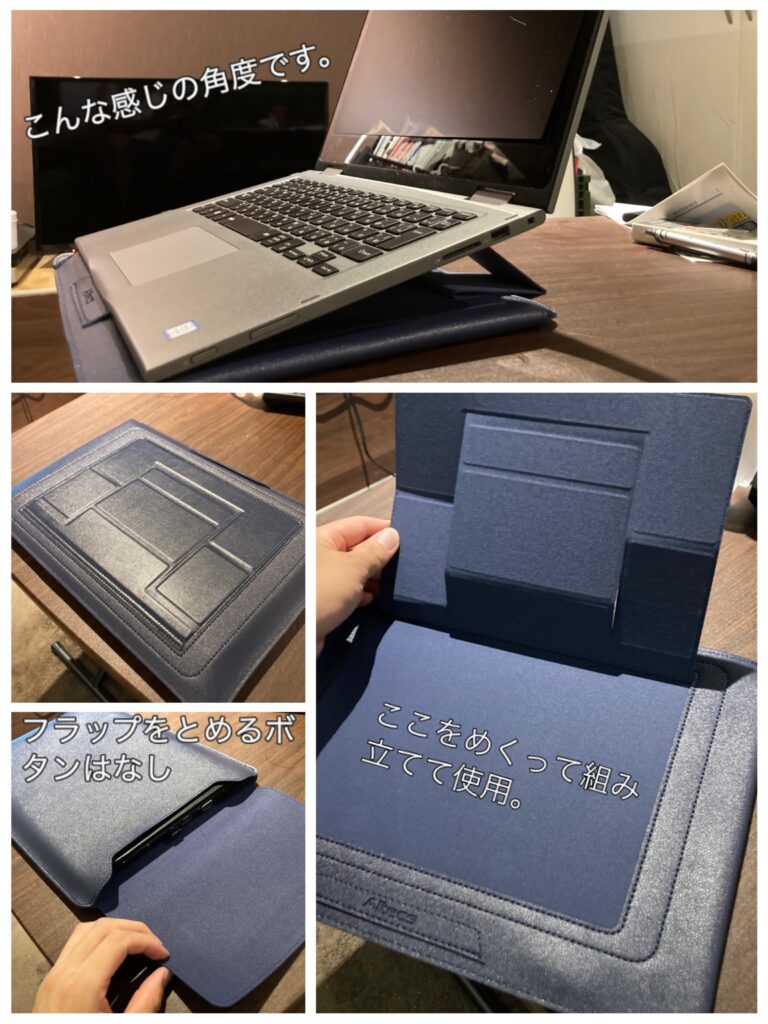
- パソコンに角度がつけられるので猫背になりにくい:堂々とした姿勢で商談に臨めるので説得力が増す
- マウスパッドもついている:カフェで仕事をするときにもお店の机を傷つけない
- 耐水性もある:リュックに入れた水筒やPETボトルが、万が一漏れても被害を最小限にできる。
- そこまで重くない:持ち運びにぴったり。
これ、すごく気に入っています。
これがなぜ営業職におすすめなのかというと、ポイントにあげた通りですが、
「社内で業務して捗らないな~」「次のアポまで半端な空き時間があるな~」って時にカフェで仕事をするときがあると思うのですが、そんな時にぴったり!
スキマ時間に如何に効率よく仕事ができるかが業務効率をあげます。
「タッチパッドでポインターを動かすよりマウスの方が絶対早いから使いたいけど、お店の机を傷つけそうで嫌!」
って時にはマウスパッド機能もついている。ここがよくガジェット系ブロガー・Youtuberの人が使っているMOFTと違うところで、ここが気に入ったところです。

パソコンには角度を付けた方がタイピングもしやすくなるし、猫背になりづらいです。猫背の人ってなんか頼りなさそうになりますから、営業職の人にとってはあまりよくないですよね。
猫背を防止して説得力を上げましょう!
良くない点を強いてあげるとすれば、角度は2段階つけられるというようになっていますが、きつい傾斜の角度の場合、自分のパソコンが重いからかうまく固定ができませんでしたので、実質1角度で僕はつかっています。
それでも全然使いやすいので気にしていません。
ちなみに生地の厚みは1.5ミリほど。衝撃を守る!という程ではないけど、ちょっと心強くなります。
業務効率化アイテム④LOE(ロエ) 12.5インチ 16:9 ノートパソコン 覗き見防止 保護フィルム (マグネット式)
これ、全営業職の人は買うべきだと思っています!
- 外出先で見積する時に情報漏洩の防止をできる
- ブルーライトカットされるので目が疲れづらくなる
- マグネットでどんなパソコンにも簡単に取り付け、取り外しができる
- 両面で光沢面と反射防止面で使い分けできる
会社から全営業に支給されるべきだといえるくらい上記のポイント、すごいと思っています。
Amazonの商品紹介ページにある通り「視野角 60度、正面から見れると画面はクリア」でも、隣の席からは真っ暗に映る偏光性を有する「覗き見防止フィルター」です。
上記のようにカフェで仕事をするような状況の時、周りの目、気になりますよね(というか、気にしてないサラリーマンが多すぎる気が…)。
見積作業など人目がある場所ですべきじゃない作業に集中するためもそうですし、お客さんとの商談中にパソコンを開く時にも、プライバシーフィルターをつけてるのを見せた方が

ちゃんとしたセキュリティへの意識がある営業だな
とより安心してもらえるはず。実際にデータもある。
取引先のテレワークのセキュリティに不安があるとした回答者は51.0%で、不安と感じる内容では、「情報漏えい経路を判別しにくい」(27.1%)や「端末のセキュリティ対策が不十分」(24.1%)、「テレワーク実施場所のセキュリティ対策が不十分」(23.2%)などとなっている。
(出典:「取引先のテレワークのセキュリティに不安が5割超–IPAが調査」.『ZDNet Japan』.https://japan.zdnet.com/article/35164358/.(2022.9.25))
という調査がある。
また、カフェでちょっと光が画面に反射しやすくて画面が見えづらい時、プライバシー保護もしつつアンチグレア(反射防止)の面を表に付け替えれば反射が抑えられます!
しかもブルーライトも50%カット。そしてこの価格!
買わない理由がありませんでした。買ったら買ったで、期待通りのプライバシー保護っぷり。全然横から見ても正面からじゃないと画面が見えません。
業務効率化アイテム⑤タスク管理ツール「Jooto(ジョートー)」
これを見つけた時感動しました。

そうだよコレコレ!!こんなのが欲しかったんだよ!!!
と思いました。
Jootoというのは「タスク・プロジェクト管理をシンプルにわかりやすく」できるツールです。
https://www.jooto.com/仕事は1人でやることは少ないですが、なんと1~4人までは無料です。少ないチームなら無料で導入可能。これが無料ってんだからすごい。月300円までなら払ってもいいと個人的には思う。
何がどうできるかブログではうまく説明できない!!!とにかくダウンロードして触ってみてほしい!
- 、複数デバイスからアクセスできる:いつでもどこでもリアルタイムに編集できるので、場所時間にとらわれずにタスク管理が可能。
- ドラッグアンドドロップで圧倒的に使いやすいユーザーインターフェース
- 本来作ること、更新することがめんどくさいガントチャートがらくらく編集可能。
- 複数人で共同編集できるので、リアルタイムに人と仕事を進行できる
- TODOにタグをつけて、タグでソートして一瞬で「本日中のTODO」「重要度高」など絞れるから対応遅れが少ない
手帳に手書きでTODOメモを作って管理していたが、手帳が手元にない時何もできなくなるが不便でJootoに一本化しました。
営業職にとってうれしいのが、パソコンからでもスマホからでもアクセスできること。外出中いちいちパソコンを開くわけにはいかないので、スマホからパパッとjootoを編集できるのがとっても便利。
タスクをつくって、そこにタスクに使うデータを入れておくこともできる。タスクをいざ始める時に1からデータを集めなくて済む。タスクで使うデータを一々探すってすごく無駄ですもんね。
あとは、この方のnoteを見て、激しく同意していた。
https://note.com/maki_23/n/n3f09a754dcdb#8ZrXJJooto、今年に入って僕の中で一番の革命です。
使えば使う程、「こういう使い方ができるな」っていうアイデアが湧いてきます。
是非。
まとめ
いかがでしたでしょうか。
業務効率化はガジェットだけでなんとかできるものではないですが、まずは自分の周りのものから変えていって、自分の仕事に向けて最適化したツールを使っていきたいですね。




コメント